版权声明:本文为博主原创文章,未经博主允许不得转载。 https://blog.csdn.net/ls1792304830/article/details/85104525
阿里云作为国内最大的云产品供应商,其产品不论是类别还是性价比都是很值得有需求的用户特殊关注的,作为想折腾的学生,我们可以在阿里云的特殊关照下购买其推出的云翼计划下的优惠套餐,目前每月仅需9.5元人民币,一顿麻辣烫就可以换来一个月的云服务器使用权,还是很哈皮的。
试用人群:学生(24岁以下自动获得学生身份 || CPU性能不限)
我们首先进入阿里云云翼计划的页面:直达链接(大家先看文章,一会再进哈),没有阿里云账号的话可以自己注册一个也可以直接使用支付宝、淘宝等阿里系的账号快捷登录,然后我们点击自己的头像跳转到账号管理,进行一个实名认证、学生认证。
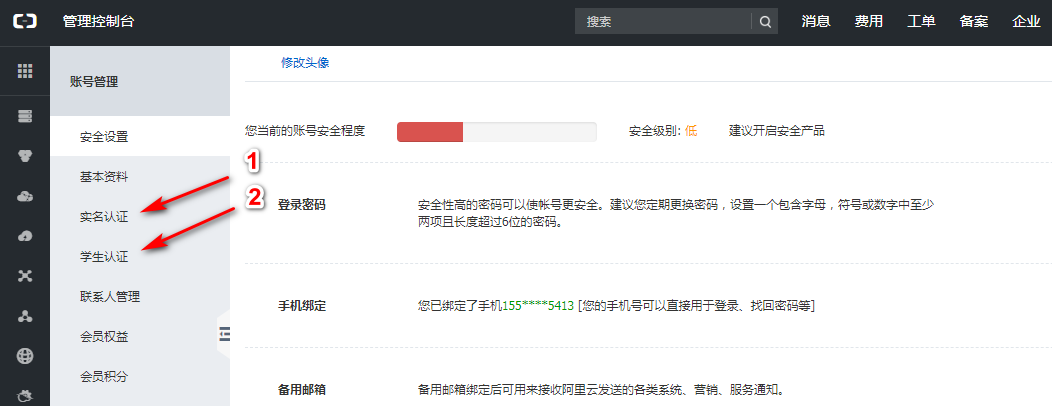
我们完成上面的三步(注册账号、实名认证、学生认证)之后,回到云翼计划页面,刷新一下页面我们可以看到如下信息:
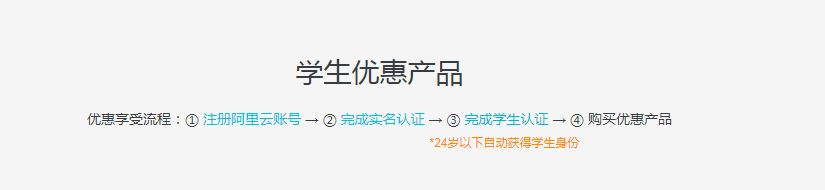
ok,这时我们就是已经谈完恋爱了,可以进入最后的见家长环节了。阿里云的云翼计划提供给学生两种选择(每月的价格一样都是9.5元人民币)
- 轻量应用服务器
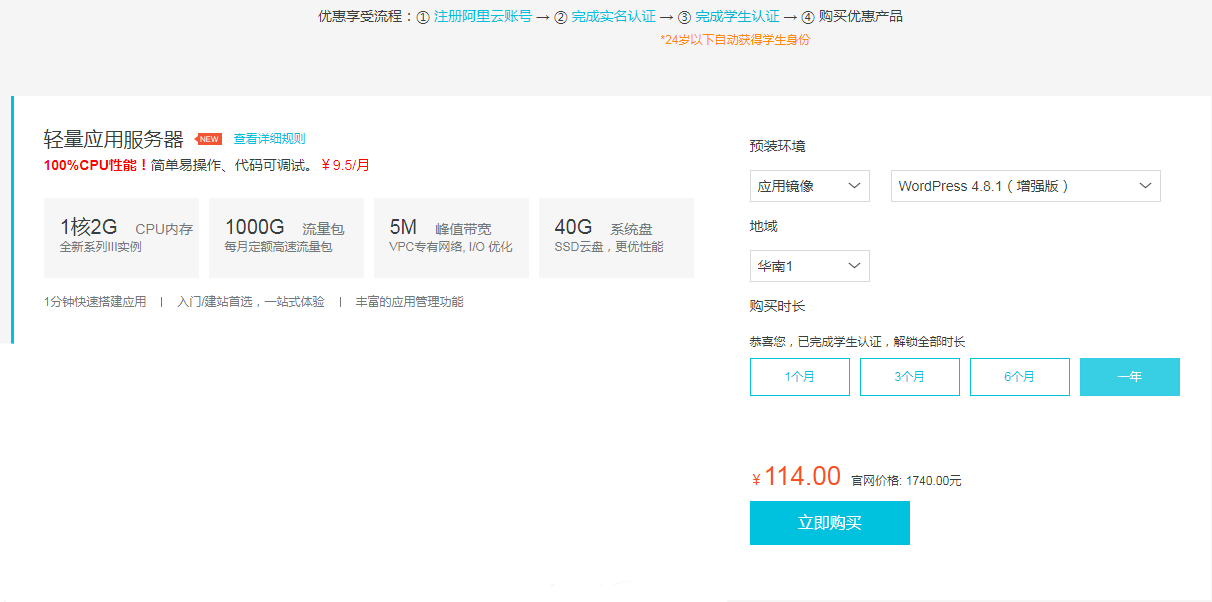
- 云服务器ECS
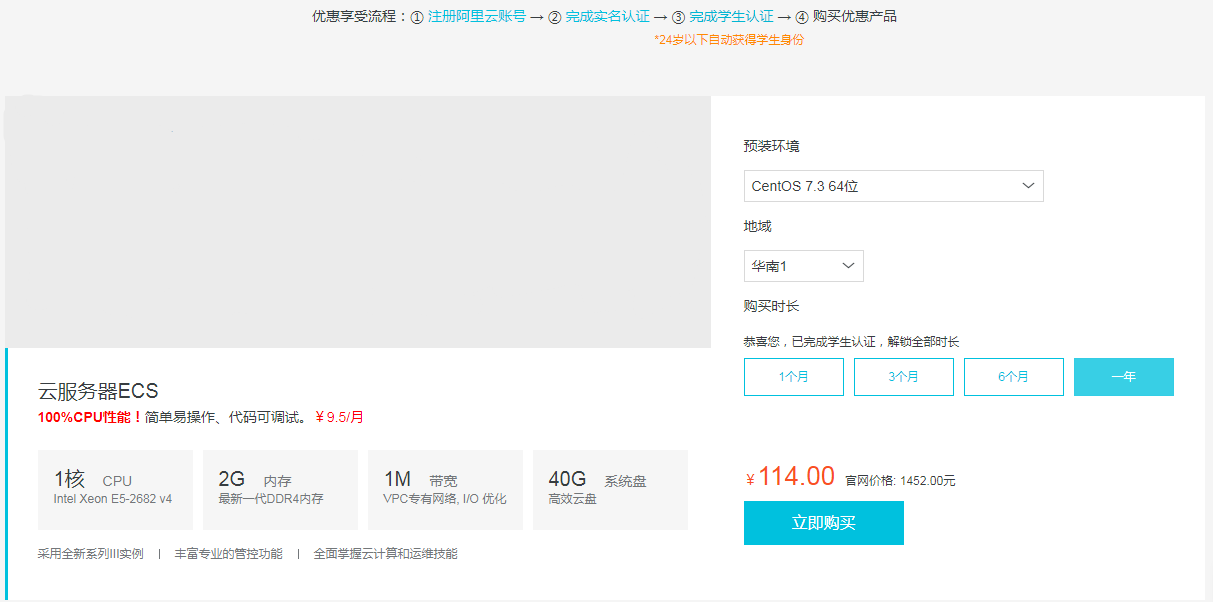
通过查看详情我们这边可以具体的了解一下两种产品的区别,建议跟计算机不熟悉的小白去选择第一种轻量应用服务器,可以选择安装WordPress 4.8.1(增强版)的应用镜像环境,购买成功之后去建立个人网站很简单。
- 轻量应用服务器预装环境
-
系统镜像
- CentOS 7.3 64位
- Ubuntu 16.04 64位
- Windows Server 2012 R2 64位
-
应用镜像
- WordPress 4.8.1(增强版)
- 宝塔Linux面板 5.2.0
- ASP.NET镜像
- LAMP 6.1.0(增强版)
-
第二种适合有点技术(好吧,能用搜索引擎折腾的有无技术皆可)的同学选择,可以自己安装相应的预装环境
- 云服务器ECS预装环境选择
- CentOS 7.3 64位
- Ubuntu 16.04 64位
- Windows Server 2008 标准版 SP2 32位中文版
- Windows Server 2012 R2 数据中心版 64位中文
上面这一步就相当于婆婆挑儿媳妇哈,ok,已经王八看绿豆对眼了,咱们就出彩礼吧,选择时间之后(想建站的话建议买一年的,也不贵),点击立即购买
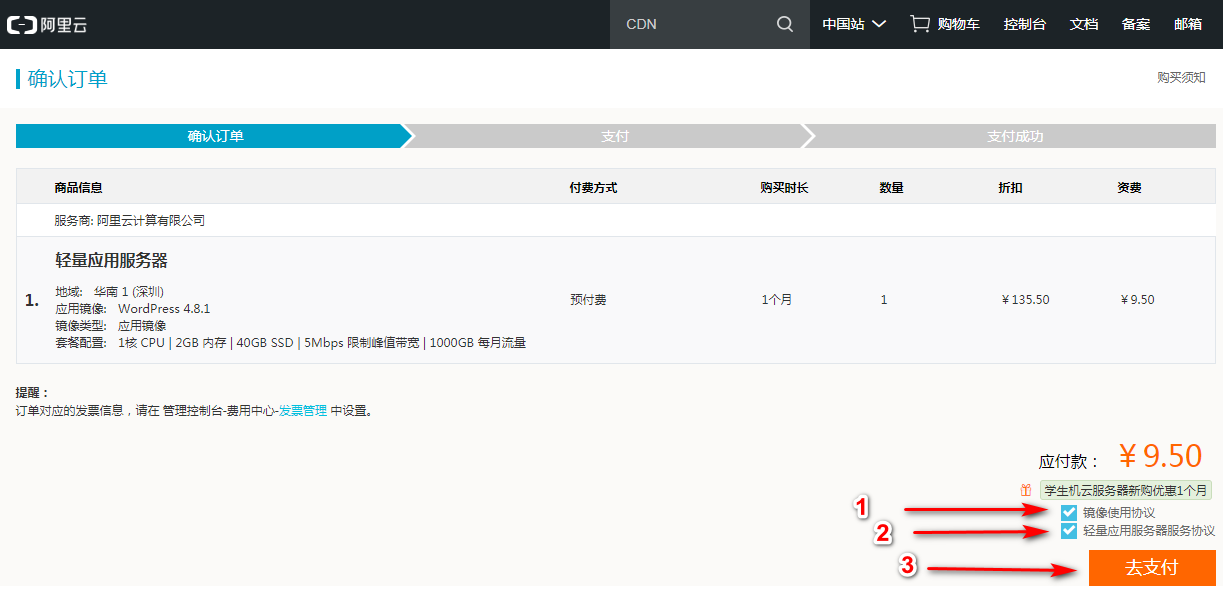
支付方式随你,之后,恭喜你拥有了一台自己的云服务器(不对,是租赁)接下来应该会继续更新购买完成之后,搭建个人网站的详细教程(持续关注哈)文末附上:阿里云云翼计划直达链接
